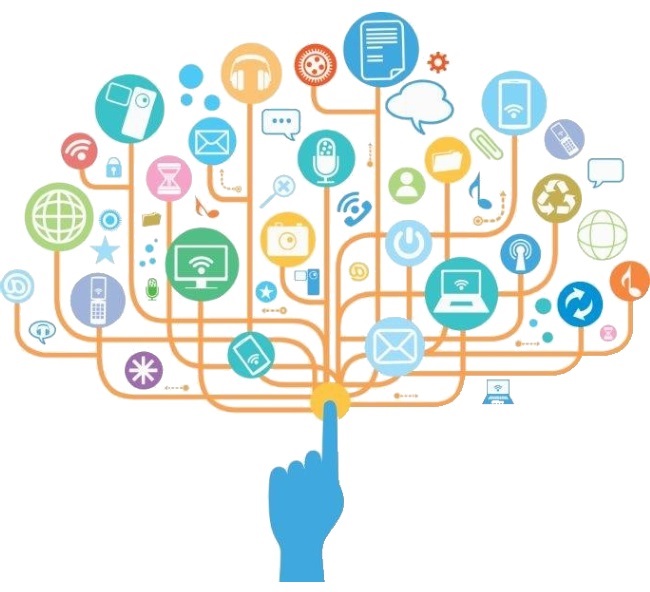
In una maschera di un file di Microsoft Access, il controllo casella combinata è uno strumento utilissimo, ci permette di effettuare la scelta di un valore tra un elenco di valori in un menu a tendina.
Una volta attivato l’elenco con l’apposita freccetta a destra, lo possiamo scorrere verticalmente e quindi, con il click del mouse, selezionarne la riga desiderata e memorizzarne quindi il contenuto.
La memorizzazione può semplicemente essere temporanea (cioè esistere solamente intanto che è aperta la maschera) all’interno della casella combinata (potrebbe servire per esempio come supporto per eseguire del codice Visual Basic o delle Macro o applicare dei filtri…), oppure il dato può essere scritto e memorizzato all’interno di un campo;
in tal caso il nome del campo deve essere indicato nell’Origine dati della casella combinata
(nella Finestra delle proprietà sotto la scheda Dati, la proprietà Origine controllo, mentre la maschera in cui si trova la casella combinata deve avere come Origine record o la tabella o una query che contenga questo campo).
Tra le proprietà della casella combinata, sotto la scheda Dati troviamo anche Origine riga, infatti l’elenco a discesa della casella combinata è generato solitamente o da una tabella o da una query;
in entrambi i casi possiamo decidere quante colonne vogliamo vedere nell’elenco (sotto la scheda Formato alla proprietà Numero colonne) e in quale colonna si trova il dato da memorizzare (Colonna associata ovvero impostando 1 se il dato si trova nella prima colonna da sinistra, 2 per la seconda e così via…)
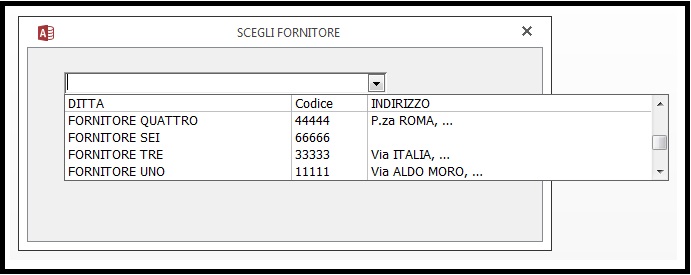
Per quanto riguarda invece il formato che deve avere la casella combinata, oltre alle formattazioni di testo, dimensione e colori, abbiamo la possibilità di impostare quali colonne visualizzare (tra quelle dell’origine riga), e che dimensione in larghezza devono avere.
Sulla scheda Formato, alla riga larghezza colonne si devono impostare le varie larghezze delle colonne, partendo da sinistra verso destra, espresse in centimetri, separate da punto e virgola, scrivendo zero laddove non vogliamo vedere la colonna.
Perché il tutto funzioni si deve impostare anche la Larghezza elenco che sarà almeno la somma delle larghezze delle singole colonne.
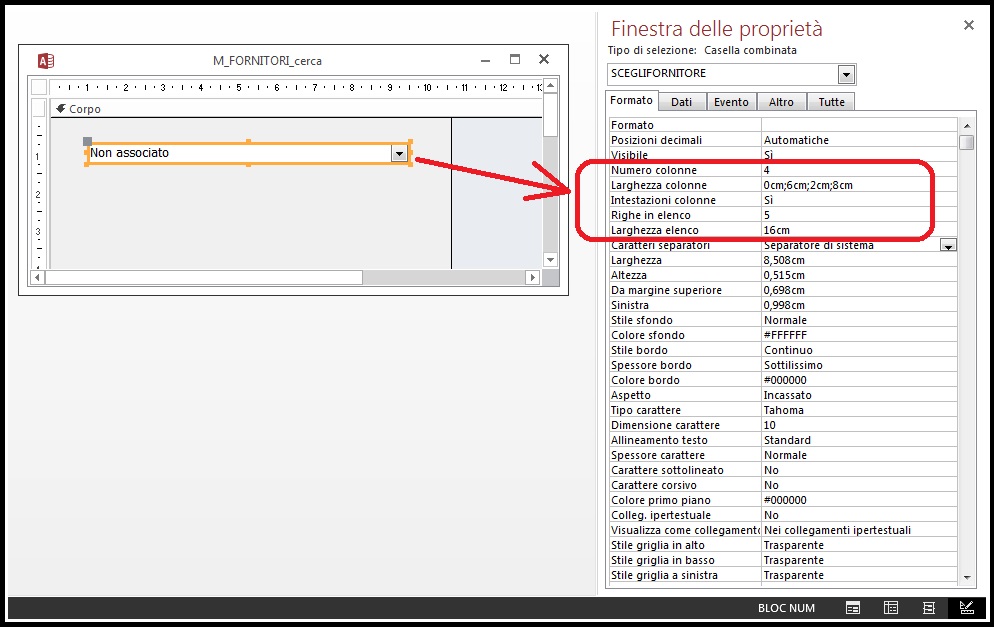
Infine possiamo decidere quanto deve essere esteso, in termini di righe, l’elenco: impostiamo Numero di righe (sempre nella scheda Formato).
Se l’elenco conterrà più delle righe impostate, alla sua destra comparirà una barra verticale per poter scorrere tutti i valori.
E’ interessante sapere che la casella combinata può essere utilizzata anche direttamente in un campo di una tabella.
R 🙂 bert 🙂
